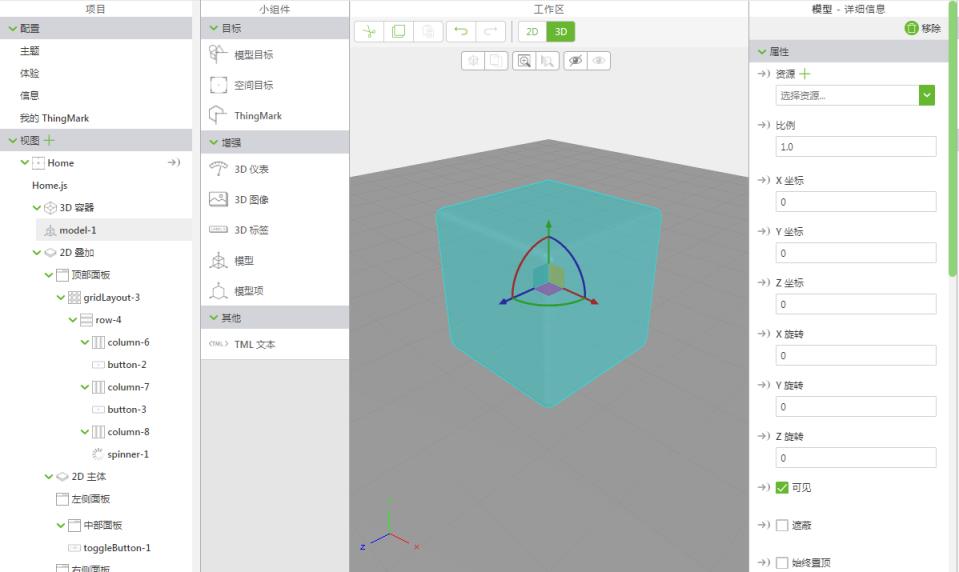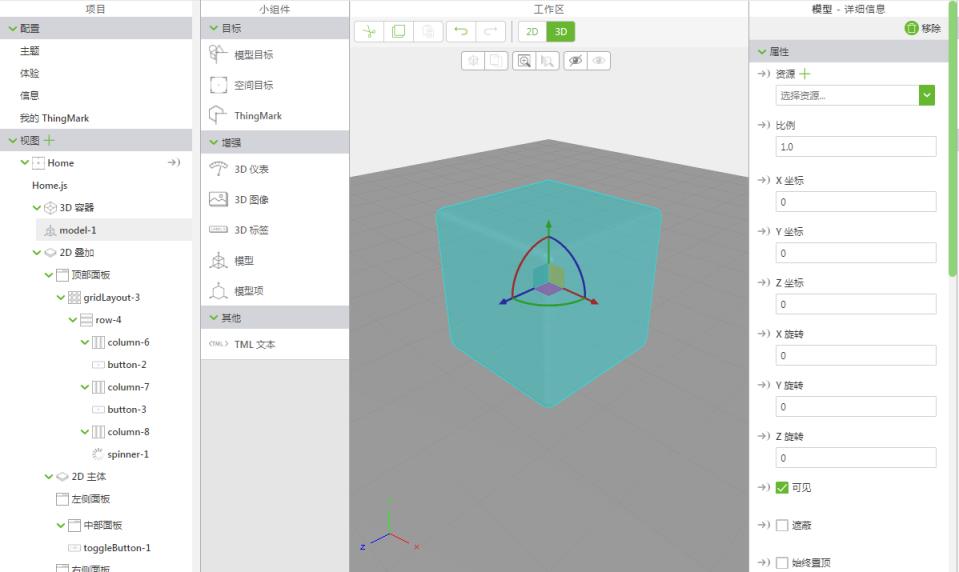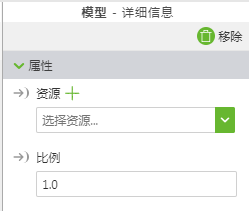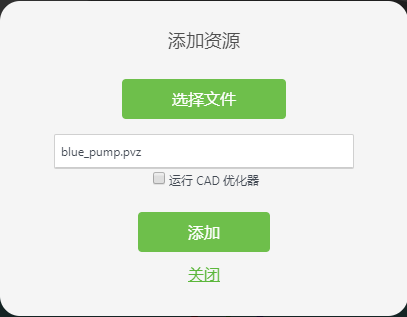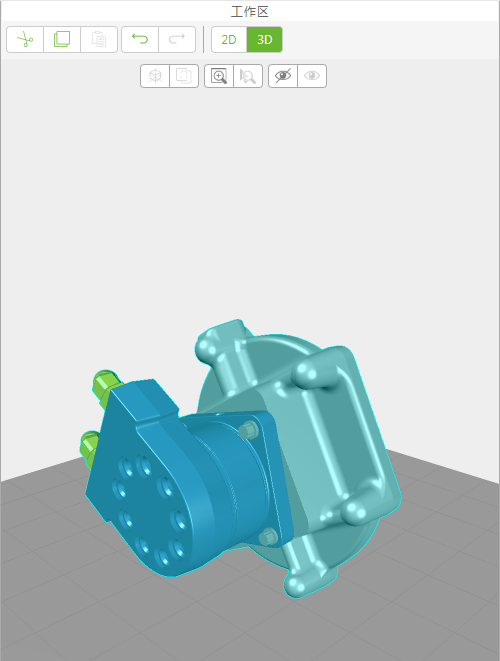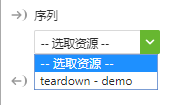在体验中添加 3D 模型
1. 将“模型”小组件拖放到中央工作区。默认将在工作区中显示一个表示 3D 模型的“立方体”。
2. 选定模型后,单击“属性”窗格中“资源”下面的下拉菜单旁边的绿色“+”号。
3. 单击“添加资源”窗口中的“选择文件”。
4. 浏览到您解压缩 BluePumpKit.zip 文件的位置,并选择 blue_pump.pvz。单击“打开”。
5. 单击“添加资源”窗口中的“添加”。
6. 单击“关闭”以关闭“添加资源”窗口。工作区中将显示蓝色泵的 3D 模型。
7. 添加完 blue_pump.pvz 文件后,“序列”下拉列表将被自动填充 tearndown.pvi 文件。选择该文件将拆卸动画序列添加到模型中。
8. 在工作区的顶部中心位置,单击“变换”图标。
9. 单击并拖动“变换”工具的红色圆弧,直到模型顺时针旋转 90 度为止。X、Y 和 Z 坐标分别用以下颜色表示:红色 = X、绿色 = Y、蓝色 = Z。
| 或者,您也可在模型属性的“X 旋转”字段中输入 -90。 |
10. 保持“变换”工具处于选中状态,单击并拖动相关箭头,将模型放置到所需的位置。
11. 单击“保存”。
| 在创建体验的过程中,随时单击保存以确保保存相关进度。 |